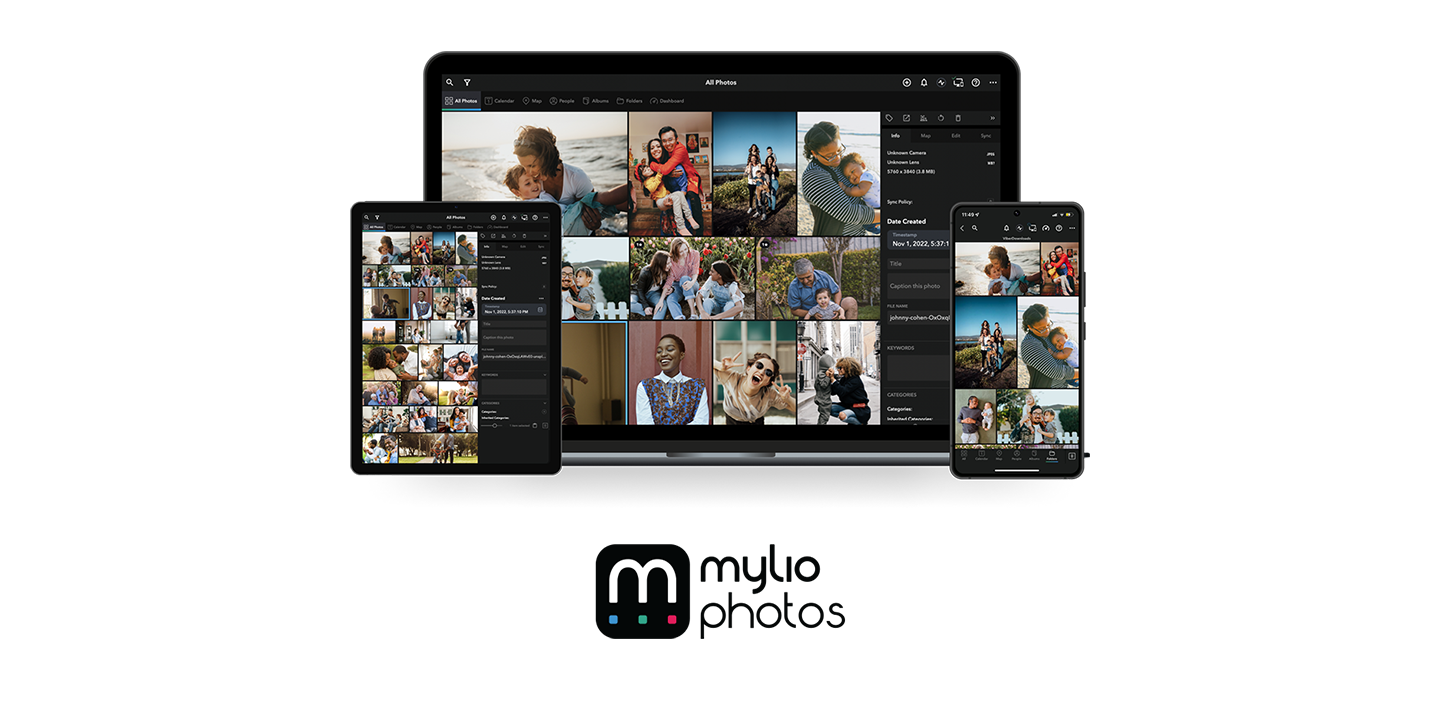选择您的国家/地区
Asia-Pacific (APAC)
Europe
Middle East/North Africa
Latin America
North America
Log in

Seagate Partner Program 门户网站
为增值经销商 (VAR)、集成商、经销商和其他渠道合作伙伴提供产品培训、销售和营销资源、交易注册。

Lyve Cloud 门户网站
借助 Lyve Cloud 门户网站来配置和管理您的对象存储和服务。

Seagate 直接客户门户网站
为直接客户提供 B2B 自助服务工具,例如定价、计划、订购、退货和开票。

Lyve Management Portal
注册、访问和管理 Lyve Mobile 服务、订阅与项目。

Seagate 供应商门户网站
为供应商提供针对其业务需求的自助服务工具。